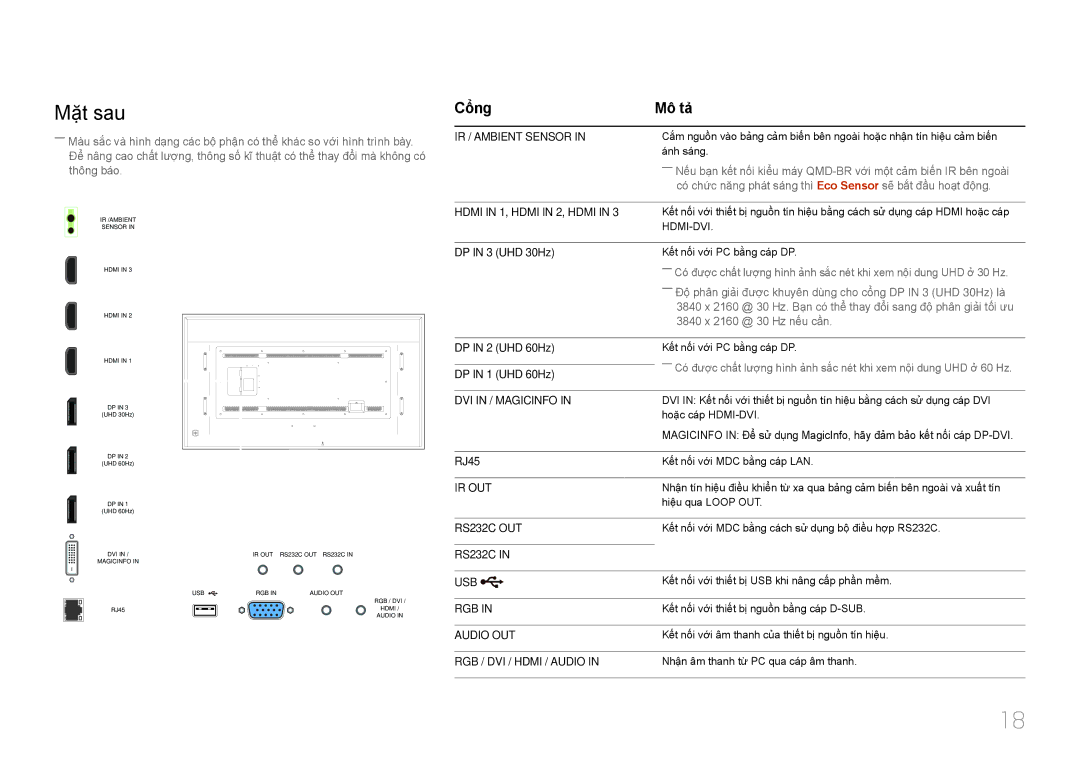Sổ tay Hướng dẫn Sử dụng
Mục lục
OnScreen Display
Điều chỉnh âm thanh
Trươc khi sư dung sản phẩm
Bản quyền
Biểu tượng
Lưu ý an toàn
Làm sạch
Thận trọng
Lưu trữ
Điện và an toàn
Cài đặt
Samsung
Hoạt động
Hoặc các công vào/ra
Và có thể gây ra thương tích
Lưu ý́ khi xử lí́ panel
Chuẩn bị
Kiểm tra các thành phần
Các thành phần
Cac phụ kiên được ban riêng
Nút Mô tả
Các linh kiện
Phím pa-nen
Cả̉m biến từ xa
Trinh đơn điêu khiên
Power Off
Return
Return
Mặt sau
Cổng Mô tả
Khóa chống trộm
Để khóa thiết bị khóa chống trộm
Điều khiển từ xa
Nú́t Khởi chạy MagicInfo Player
Để đặt pin vào điều khiển từ xa
Dụ̣ng thường xuyên
Kêt nôi Sư dụng Cap Stereo IR được ban riêng
Thông gió
Trước khi Lắp đặt Sản phẩm Hướng dẫn Lắp đặt
Góc nghiêng và xoay
Lắp đặt trên Tường thẳng đứ́ng
Nhìn chính diện
Kích thươc
Lắp đặt trên Tường có vết lõm
Tên mẫu Sản phẩm
Lăp đăt gia treo tương
Lăp đăt gia treo tương
Thông sô kỹ thuât cua bô gia treo tương Vesa
Cáp RS232C
Điều khiển tư xa RS232C
Kế́t nố́i cá́p
Chố́t Tín hiệu
Female
Cá́p mạ̣ng LAN
Số chốt Mau chuẩn Tín hiệu
Gnd
Cáp LAN trực tiêp PC đên HUB
Cáp LAN chéo PC đên PC
Kế́t nố́i
Điề̀u khiể̉n Cài đặt lệ̣nh điều khiển
Cá́c mã̃ điề̀u khiể̉n
Xem trạ̣ng thá́i điề̀u khiể̉n Nhậ̣n lệ̣nh điề̀u khiể̉n
Lệnh
Điể̉u khiể̉n nguồ̀n
Điề̀u khiể̉n âm lượ̣ng
Điể̉u khiể̉n nguồ̀n dữ̃ liệ̣u đầ̀u và̀o
Điể̉u khiể̉n chế́ độ̣ mà̀n hì̀nh
Điề̀u khiể̉n kích thươc màn hình
Điề̀u khiể̉n Bậ̣t/Tắ́t PIP
BẬ̣T PIP
Điể̉u khiể̉n chế́ độ̣ Video Wall
Khó́a an toà̀n
Full Natural
Bậ̣t Tường Video
Điể̉u khiể̉n người dù̀ng Tường Video
Mẫ̃u Tường Video
Tắt
Mẫu Tường Video 10x10 1 ~
Số thứ tự̣ Dữ liệ̣u
Nhữ̃ng điể̉m cầ̀n kiể̉m tra trước khi kế́t nố́i
Kế́t nố́i và̀ Sử dụng Thiế́t bị nguồ̀n
Trước khi kế́t nố́i
Kết nối bằng cáp D-SUB Loại analog
Kế́t nố́i sử dụng cá́p DVI Loại kỹ̃ thuậ̣t số́
Kế́t nố́i sử dụng cá́p HDMI-DVI
Kế́t nố́i sử dụng cá́p Hdmi
Kế́t nố́i sử dụng cá́p DP
Kết nối vơi thiết bi video
Kết nối vơi Hệ thống âm thanh
Sư dung cáp Hdmi hoặc cáp HDMI-DVI tối đa 1080p
Kế́t nố́i với Cá́p LAN
Gắ́n hộp mạng được bán riêng
Kết nối vơi hộp mạng được bán riêng
MagicInfo
Nhập chế độ MagicInfo
BackB Apply Finish Cancel
Kế́t nố́i lớp phủ̉ cả̉m ứ́ng
Kế́t nố́i qua hộ̣p mạ̣ng
Edit Name
Thay đôi Nguồn vào
Source
Source
Gỡ̃ bỏ̉
Sử dụng MDC
Cài đặt/Gỡ bỏ chương trình MDC
Xóa chương trinh
Kết nối vơi MDC
Sư dung MDC qua Ethernet
Kết nối bằng cáp LAN trực tiếp
Kết nối bằng cáp LAN chéo
Multi Screen
Tí́nh năng trên mà̀n hì̀nh chí́nh
Multi Screen
Home → Multi Screen → Enter E
Picture Mode
Picture Mode
Off Timer
On/Off Timer
On Timer
On/Off Timer
Holiday Management
Home → Network Settings→ Enter E
Network Settings
Network Settings
IP Setting Obtain automatically, Enter manually
MagicInfo Player
MagicInfo Player
Home → MagicInfo Player I → Enter E
Device ID
ID Settings
ID Settings
PC Connection Cable
Horizontal x Vertical
Video Wall
Video Wall
Video Wall
Screen Position
Format
More settings
Home → More settings → Enter E
Picture
Menu m → Picture → Picture Mode → Enter E
Điều chỉnh màn hình
Backlight 100 Brightness Contrast Sharpness Color Tint G/R
Menu m → Picture → Enter E
White Balance
Color Temperature
Menu m → Picture → Color Temperature → Enter E
Menu m → Picture → White Balance → Enter E
Menu m → Picture → Gamma → Enter E
Gamma
Calibrated Value
Menu m → Picture → Calibrated Value → Enter E
Picture Options
Film Mode Off Auto Motion Plus
Picture Options
Digital NR Off Hdmi Black Level
Digital NR
Film Mode
Color Tone
Hdmi Black Level
Auto Motion Plus
Reset
Color Tone Off Digital NR Hdmi Black Level Low Film Mode
Dynamic Backlight
Picture Size
· Zoom/Position Resolution
Picture Size
Picture Size
Resolution
Zoom/Position
Picture Size
Auto Adjustment
PC Screen Adjustment
Picture Off
Reset Picture
Menu m → Picture → Reset Picture → Enter E
Menu m → Picture → Picture Off → Enter E
Multi Screen
Reset OnScreen Display
OnScreen Display
OnScreen Display
PIP Landscape
PIP Portrait
PC, HDMI1, HDMI2, DisplayPort1, DisplayPort2, DisplayPort3
Giơi hạn
Ảnh Main Ảnh Sub
MagicInfo, HDMI1, HDMI2, HDMI3, DisplayPort1, DisplayPort2
Triple Screen Landscape
Triple Screen Portrait
Four Screen Landscape
Four Screen Portrait
Rotate Menu
Rotate Content
Rotation
Aspect Ratio
Screen Protection
Screen Protection
Pixel Shift
Cai đặt săn có Cai đặt tối ưu
Timer
Timer Off / Repeat / Interval
Message Display
Reset OnScreen Display
Menu Language
Menu m → OnScreen Display → Menu Language → Enter E
Cà̀i đặ̣t ban đầ̀u System
Setup
System
System
Time
Sleep Timer
Power On Delay
Clock Set
MagicInfo I Source
Menu m → System → MagicInfo I Source → Enter E
DVI / DisplayPort1
Primary Source Recovery
Auto Source Switching
Auto Source Switching
Primary Source
PC Module Power
Power Control
Auto Power On
Power Control
Network Standby Off Power Button
Power Button
Auto Power On Off PC Module Power
Standby Control
Energy Saving
Eco Solution
Eco Solution
Eco Sensor
Auto Power Off
Temperature Control
No Signal Power Off
Energy Saving Off Eco Sensor Screen Lamp Schedule
Change PIN
Menu m → System → Change PIN → Enter E
Hdmi Hot Plug
General
Security
General
Reset System
Menu m → System → Reset System → Enter E
Điều chỉnh âm thanh
Hdmi Sound
Sound
Sound on Video Call
Speaker Selection
Reset Sound
Menu m → Sound → Reset Sound → Enter E
Hô trợ
Software Update
Menu m → Support → Software Update → Enter E
Contact Samsung
Go to Home
100
ID Settings
More settings
101
102
Reset All
Menu m → Support → Reset All → Enter E
Support
Kiể̉m tra sả̉n phẩ̉m
Hướng dẫn xử lý́ sự̣ cố́
103
Kiể̉m tra độ̣ phân giả̉i và̀ tầ̀n số́
Kiể̉m tra nhữ̃ng mục sau đây
Not Optimum Mode được hiên thi
104
Vấn đề về lắp đặ̣t chế độ PC
105
Điều chỉnh Brightness và Contrast
106
Sharpness
107
Vấn đề về âm thanh
108
Vấn đề vớ́i điêu khiên tư xa
Vấn đề vớ́i thiết bị nguồn
Menu Multi Screen không khả̉ dụng
109
Sự̣ cố́ khá́c
Không có́ âm thanh trong chế độ Hdmi
HDMI-CEC không hoạt động
Khởi đông va Bios se không hiên thi
110
Cả̉m biến IR không hoạt động
Hỏi & Đáp
111
Câu hỏi Trả̉ lời
112
Làm thế nào để cài đặ̣t chê đô tiết kiệm năng lượ̣ng?
113
Các thông số́ kỹ̃ thuậ̣t
Thông số chung
Tên môđen
114
Giá
Trì̀nh tiế́t kiệ̣m năng lượ̣ng
115
Chỉ áp Dung tại Châu Âu
Cá́c chế́ độ̣ xung nhịp đượ̣c đặ̣t trước
116
Tên môđen QM85D / QM85D-BR
117
118
Không phải lôi sản phẩm
Phu luc
119
Hỏng hóc sản phẩm do lôi của khách hàng
Ngăn chặ̣n hiệ̣n tượ̣ng lưu ả̉nh
120
Chấ́t lượ̣ng hì̀nh ả̉nh tố́i ưu
Hiệ̣n tượ̣ng lưu ả̉nh là̀ gì̀?
121
Tránh hiện tượng lưu ảnh
License
122
Thuậ̣t ngữ̃
123